怎么将mp4转换为mp3?教你6种值得收藏的视频转音频方法!
- 来源: 金舟软件
- 作者:Kylin
- 时间:2025-03-06 18:06:14

金舟视频格式转换器
-
官方正版
-
纯净安全
-
软件评分:
怎么将mp4转换为mp3?自媒体生活如此繁华的现在,我们经常需要从视频中提取音频,以便在不同的设备或场合中播放,又或者提取视频中的音频进行二次视频/音频/故事创作,因此,将MP4视频文件转换为MP3音频文件变成了一种常见需求。本文将详细介绍六种值得收藏的视频转音频方法,帮助你轻松完成转换!

方法一:专业的视频格式转换器<金舟视频格式转换器>
▶软件简单说明:金舟视频格式转换器是一款功能强大的视频转换工具,能够轻松实现MP4到MP3等多种格式间的转换,同时保持音频的原始高清品质。
▶推荐指数:★★★★★
▶支持系统:win7/win8/win10/win11
▶使用方式如下:
①双击启动金舟视频格式转换器的图标,软件首页面选择点击【视频转音频】功能。
②点击左上角“+添加文件”按钮,上传视频mp4进行转换。
③点击下方的【输出信息】,选择【输出格式】,再选择“MP3”。
④确认文件信息无误后,点击【全部转换】按钮,完成格式转换。
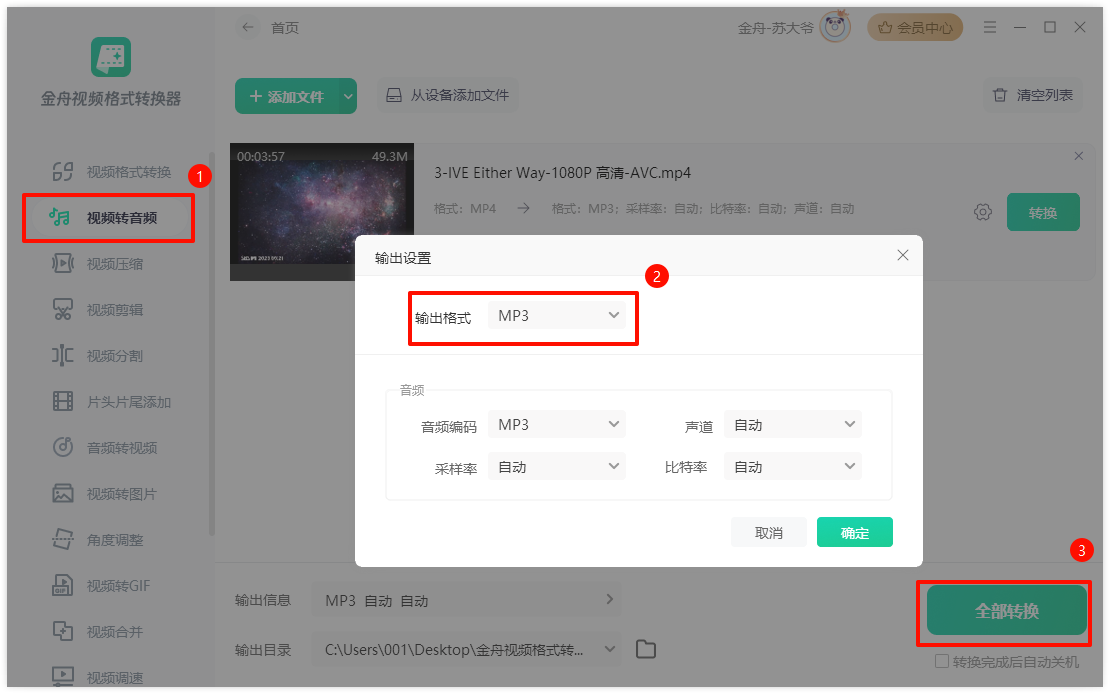
方法二:直接修改文件扩展名
▶简单说明:这是最简单直接的方法,但可能会影响文件的兼容性和某些编辑功能。
▶推荐指数:★★★
▶支持系统:win7/win8/win10/win11/mac os x/GNU/Linux
▶使用方式如下:
①只需右键点击MP4文件,选择“重命名”,将文件后缀从“.mp4”改为“.mp3”。
②请注意,这种方法并不总是有效,因为不同的文件格式具有不同的编码方式和数据结构。

方法三:使用在线转换工具,<Convertio>
▶应用简单说明:Convertio是一个功能强大的在线文件转换工具,支持多种文件格式之间的转换,包括音频、视频和文档等。
▶推荐指数:★★★★
▶支持系统:win7/win8/win10/win11/mac os x/GNU/Linux
▶使用方式如下:
①打开浏览器,访问Convertio的官方网站。
②点击“选择文件”,导入要转换的MP4视频。
③在转换页面,选择输出格式为“音频”-“MP3”。
④点击“转换”按钮,转换完成后点击“下载”将MP3文件保存到计算机上。
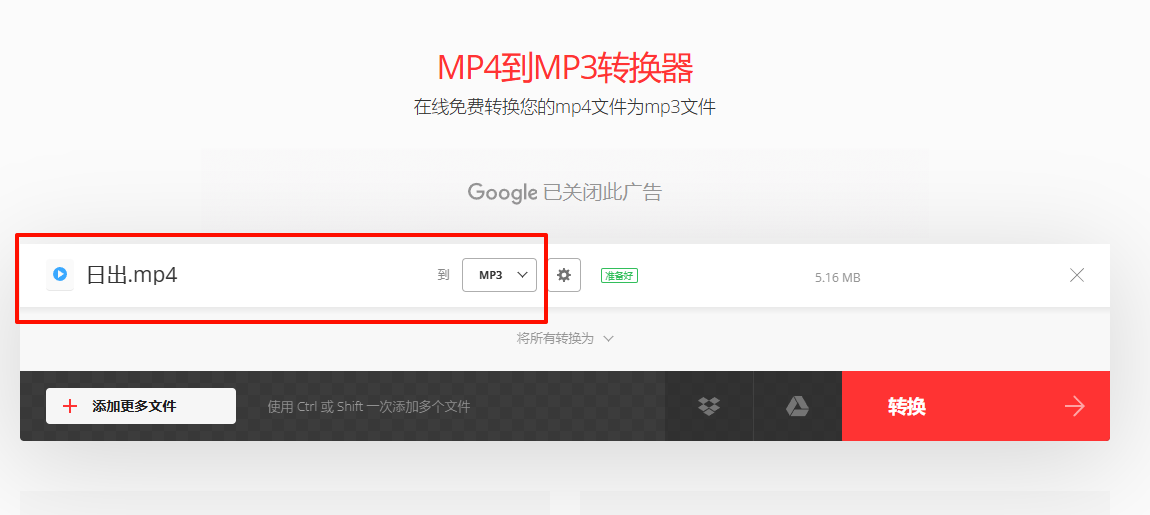
方法四:使用音频格式转换器<闪电音频格式转换器>
▶软件简单说明:闪电音频格式转换器是一款音频处理软件,支持音频格式转换、音频编辑、视频转音频、歌词转换等功能。
▶推荐指数:★★★★★
▶支持系统:win7/win8/win10/win11
▶使用方式如下:
①打开闪电音频格式转换器,点击【视频转音频】/【B站视频转音频】功能。
②点击左上角【添加文件】按钮,上传视频mp4文件进行转换。
③点击右侧的【设置】,选择【格式】,再选择【MP3】。
④确认文件信息无误后,点击【开始转换】按钮,完成格式转换。
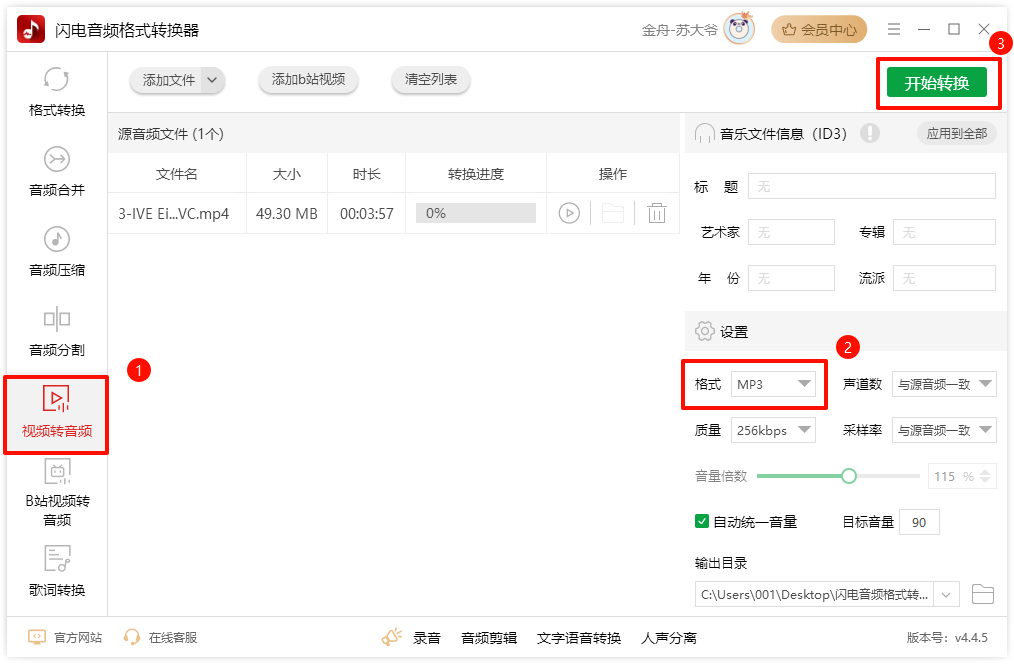
方法五:使用音频处理软件<Audacity>
▶软件简单说明:Audacity是一款免费的开源音频编辑软件,同样支持从视频中提取音频。
▶推荐指数:★★★★
▶支持系统:win7/win8/win10/win11/mac os x/GNU/Linux
▶使用方式如下:
①首先,确保你的电脑上安装了Audacity。
②打开软件,选择“文件”-“打开”导入MP4视频。
③在“文件”菜单中选择“导出”-“文件”,设置格式为MP3音频进行导出。

方法六:使用视频编辑软件<Adobe Premiere Pro>
▶软件简单说明:如果你已经安装了视频编辑软件,如Adobe Premiere Pro,也可以利用这些软件将MP4视频导出为MP3音频。
▶推荐指数:★★★
▶支持系统:win7/win8/win10/win11/mac os x/GNU/Linux
▶使用方式如下:
①在Premiere Pro中,将mp4视频导入软件。
②选择“文件”-“导出”-“媒体”,在导出设置中选择MP3作为音频格式即可。
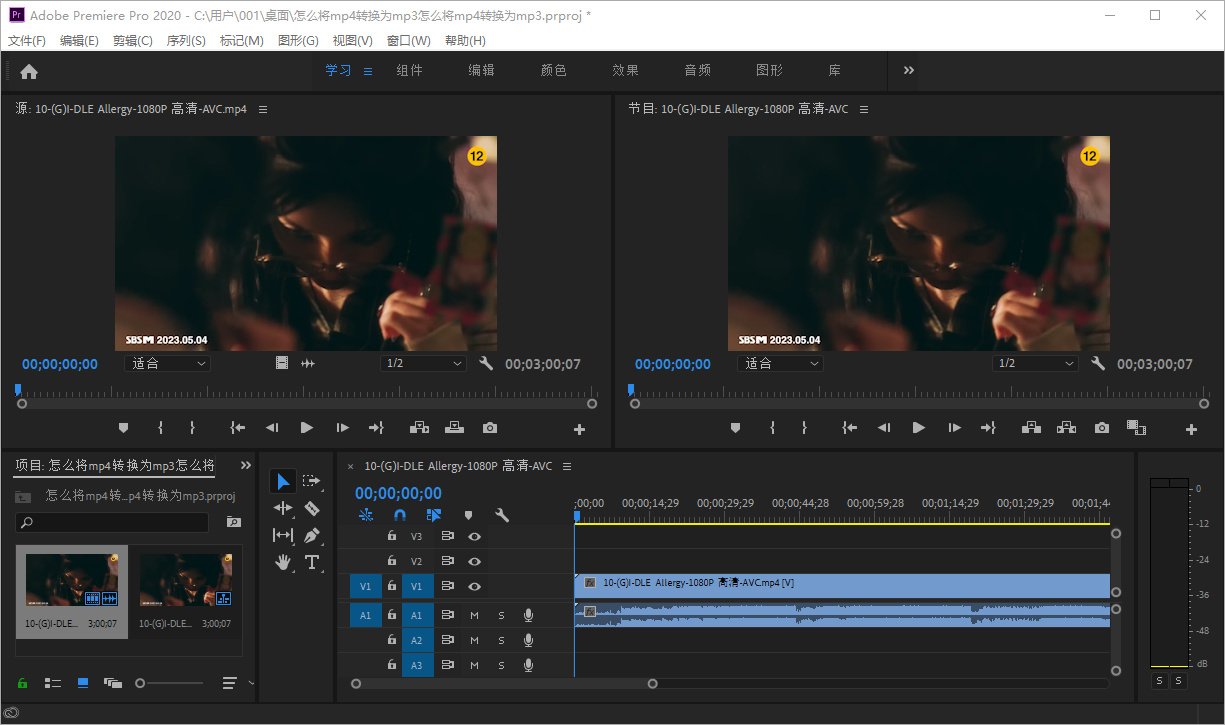
怎么将mp4转换为mp3全文总结
将MP4视频转换为MP3音频有多种方法,包括直接修改文件扩展名、使用在线转换工具、专业视频转换软件、视频编辑软件、音频处理软件以及专业视频转音频工具。如果是新手入门推荐使用简单易操作的金舟视频格式转换器、闪电音频格式转换器。不喜欢下载软件的小伙伴可以使用在线工具,直接修改拓展名可能有一点损坏文件的风险。懂得音视频剪辑的小伙伴直接使用Audacity,Adobe Premiere Pro。希望本文能帮助你轻松完成视频转音频的转换工作。
推荐阅读:














































































































